Última actualización: septiembre 12, 2022
7.2.2.4 Packet Tracer: Configuración de EIGRP básico con IPv4 (versión para el instructor)
Nota para el instructor: el color de fuente rojo o las partes resaltadas en gris indican texto que aparece en la copia del instructor solamente.
Topología
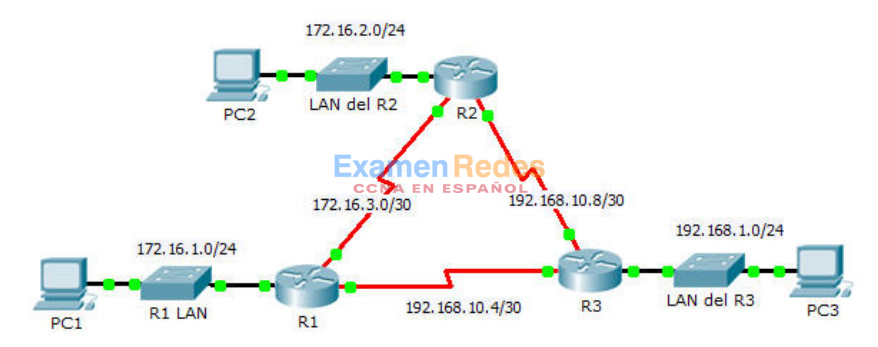
Tabla de asignación de direcciones
| Dispositivo | Interfaz | Dirección IP | Máscara de subred | Gateway predeterminado |
|---|---|---|---|---|
| R1 | G0/0 | 172.16.1.1 | 255.255.255.0 | N/A |
| S0/0/0 | 172.16.3.1 | 255.255.255.252 | N/A | |
| S0/0/1 | 192.168.10.5 | 255.255.255.252 | N/A | |
| R2 | G0/0 | 172.16.2.1 | 255.255.255.0 | N/A |
| S0/0/0 | 172.16.3.2 | 255.255.255.252 | N/A | |
| S0/0/1 | 192.168.10.9 | 255.255.255.252 | N/A | |
| R3 | G0/0 | 192.168.1.1 | 255.255.255.0 | N/A |
| S0/0/0 | 192.168.10.6 | 255.255.255.252 | N/A | |
| S0/0/1 | 192.168.10.10 | 255.255.255.252 | N/A | |
| PC1 | NIC | 172.16.1.10 | 255.255.255.0 | 172.16.1.1 |
| PC2 | NIC | 172.16.2.10 | 255.255.255.0 | 172.16.2.1 |
| PC3 | NIC | 192.168.1.10 | 255.255.255.0 | 192.168.1.1 |
Objetivos
Parte 1: configurar EIGRP
Parte 2: Verificar el routing EIGRP
Información básica
En esta actividad, implementará la configuración de EIGRP básico, incluidos los comandos network, las interfaces pasivas y la deshabilitación de la sumarización automática. A continuación, verificará la configuración EIGRP mediante una variedad de comandos show y la prueba de conectividad de extremo a extremo.
Parte 1: Configure EIGRP
Paso 1: Habilite el proceso de enrutamiento EIGRP.
Habilite el proceso de routing EIGRP en cada router con el número de AS 1. Se muestra la configuración para el R1.
R1(config)# router eigrp 1
R2(config)# router eigrp 1
R3(config)# router eigrp 1
¿Cuál es el rango de números que se pueden utilizar como números de AS? 1 a 65 535
Nota: actualmente, Packet Tracer no admite la configuración de una ID de router EIGRP.
Paso 2: Anunciar las redes conectadas directamente.
a. Utilice el comando show ip route para mostrar las redes conectadas directamente en cada router.
¿Cómo se puede diferenciar entre las direcciones de subred y las direcciones de interfaz?
Las subredes se identifican con una “C”, y las direcciones de enlaces se identifican con una “L”.
b. En cada router, configure EIGRP para anunciar las subredes específicas conectadas directamente. Se muestra la configuración para el R1.
R1(config-router)# network 172.16.1.0 0.0.0.255
R1(config-router)# network 172.16.3.0 0.0.0.3
R1(config-router)# network 192.168.10.4 0.0.0.3
R2(config-router)# network 172.16.2.0 0.0.0.255
R2(config-router)# network 172.16.3.0 0.0.0.3
R2(config-router)# network 192.168.10.8 0.0.0.3
R3(config-router)# network 192.168.1.0 0.0.0.255
R3(config-router)# network 192.168.10.4 0.0.0.3
R3(config-router)# network 192.168.10.8 0.0.0.3
Paso 3: Configurar las interfaces pasivas.
Configure las interfaces LAN para que no se anuncien las actualizaciones de EIGRP. Se muestra la configuración para el R1.
R1(config-router)# passive-interface g0/0
R2(config-router)# passive-interface g0/0
R3(config-router)# passive-interface g0/0
Paso 4: Desactive el resumen automático.
La topología contiene redes no contiguas. Por lo tanto, deshabilite la sumarización automática en cada router. Se muestra la configuración para el R1.
R1(config-router)# no auto-summary
R2(config-router)# no auto-summary
R3(config-router)# no auto-summary
Nota: antes del IOS 15, la sumarización automática se debía deshabilitar de forma manual.
Paso 5: Guarde la configuración.
Parte 2: Verificar el routing EIGRP
Paso 1: Analizar las adyacencias de vecinos.
a. ¿Con qué comando se muestran los vecinos que detectó EIGRP? show ip eigrp neighbors
b. Los tres routers deberán poseer dos vecinos en la lista. El resultado para el R1 debe ser similar al siguiente:
IP-EIGRP neighbors for process 1
H Address Interface Hold Uptime SRTT RTO Q Seq
(sec) (ms) Cnt Num
0 172.16.3.2 Se0/0/0 14 00:25:05 40 1000 0 28
1 192.168.10.6 Se0/0/1 12 00:13:29 40 1000 0 31
Paso 2: Mostrar los parámetros del protocolo de routing EIGRP.
a. ¿Con qué comando se muestran los parámetros y otra información sobre el estado actual de cualquier proceso de protocolo de routing IPv4 activo configurado en el router? show ip protocols
b. En el R2, introduzca el comando que indicó para el paso 2a y responda las siguientes preguntas:
¿Cuántos routers comparten información de routing con el R2? 2
¿Dónde se encuentra esta información? Routing Information Sources
¿Cuál es el máximo conteo de saltos? 100
Paso 3: Verificar la conectividad de extremo a extremo
Ahora la PC1, la PC2 y la PC3 deben poder hacer ping entre sí. De lo contrario, resuelva los problemas de configuración EIGRP.
Tabla de calificación sugerida
| Sección de la actividad | Ubicación de la consulta | Posibles puntos | Puntos obtenidos |
|---|---|---|---|
| Parte 1: configurar EIGRP | Paso 1 | 2 | |
| Paso 2a | 2 | ||
| Total de la parte 1 | 4 | ||
| Parte 2: Verificar el routing EIGRP | Paso 1a | 5 | |
| Paso 2a | 5 | ||
| Paso 2b | 6 | ||
| Total de la parte 2 | 16 | ||
| Puntuación de Packet Tracer | 80 | ||
| Puntuación total | 100 | ||
 ExamenRedes – Examen, preguntas y respuestas Redes De Computadores Examenes de Redes
ExamenRedes – Examen, preguntas y respuestas Redes De Computadores Examenes de Redes